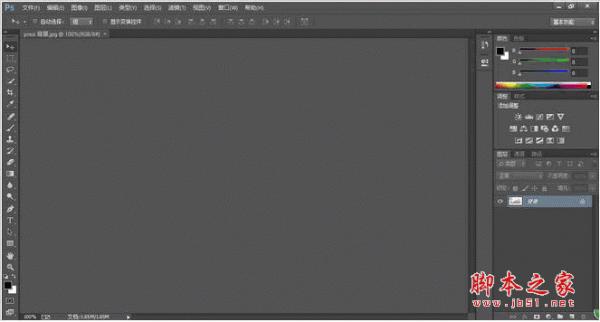photoshop设计绚丽闪电效果的网页宣传广告


那么接下来我们录入文字,字体一定要选择“彪悍的”,其实做霹雳字,不一定用霹雳字体哈,霹雳字体会有点琐碎和幼稚。
我选择的是“汉仪醒示体简”,然后从下图看到我叠加了三种图层样式,我们具体看下参数。


因为我的底图是上部分蓝色,靠近地面是紫色,我的渐变正好相反从紫色到蓝色,那么就可以和底色有所区别,又有一定的融入,不会显得很突兀,同学们自己做的时候可以用黑色单色描边对比一下,会有感觉。

photoshop教程
接下来我们给字体一个渐变,呈现一点金属光泽,



下面就是很出效果的电光萦绕感觉的制作。
新建一个图层填充成纯黑色,然后保持你的前景色是白色,一定是白色!!!!
然后找到滤镜菜单,纹理染色玻璃,效果参数如下:







版权声明
本文仅代表作者观点,不代表本站立场。
本文系作者授权发表,未经许可,不得转载。
本文地址:/PMsheji/PS/146343.html